Jak policzyć liczbę odbiorców w polach Do, DW i UDW w Outlooku?
Załóżmy, że dodajesz wielu odbiorców w Do, Cc, UDW pola w redagowanej wiadomości e-mail w Outlooku, a teraz chcesz policzyć całkowitą liczbę odbiorców, jak? Poniższa metoda wprowadzi VBA, aby policzyć całkowitą liczbę odbiorców w Do, Cc, UDW pola.
Policz liczbę odbiorców w polach Do, DW i UDW za pomocą VBA
Policz całkowitą liczbę wszystkich adresatów, do których wysłałeś e-maile
Z łatwością policz liczbę otrzymanych wiadomości e-mail w ciągu dnia / tygodnia / miesiąca i sporządzaj raport na wykresie
Kutools dla programu Outlook udostępnia nową funkcję statystyk, która może pomóc w łatwym zliczaniu otrzymanych według dnia / tygodnia / miesiąca, policzeniu liczby wybranych wiadomości e-mail, policzeniu liczby wszystkich elementów we wszystkich folderach itp. Oraz raportowaniu wyników liczenia w Wykresy, jak pokazano na poniższym zrzucie ekranu.
- Automatyzuj wysyłanie e-maili za pomocą Auto CC / BCC, Auto Forward według zasad; wysłać Automatyczna odpowiedź (Poza biurem) bez konieczności korzystania z serwera wymiany...
- Otrzymuj przypomnienia takie jak Ostrzeżenie BCC podczas odpowiadania wszystkim, gdy jesteś na liście BCC, oraz Przypomnij o braku załączników za zapomniane załączniki...
- Popraw wydajność poczty e-mail dzięki Odpowiedz (wszystkim) z załącznikami, Automatyczne dodawanie pozdrowień lub daty i godziny do podpisu lub tematu, Odpowiedz na wiele e-maili...
- Usprawnij wysyłanie e-maili za pomocą Przypomnij sobie e-maile, Narzędzia załączników (Kompresuj wszystko, automatycznie zapisuj wszystko...), Usuń duplikaty, Szybki raport...
 Policz liczbę odbiorców w polach Do, DW i UDW za pomocą VBA
Policz liczbę odbiorców w polach Do, DW i UDW za pomocą VBA
Ta metoda wprowadzi makro VBA, aby policzyć całkowitą liczbę odbiorców dodanych w Do, Cc, UDW pola w redagowanej wiadomości e-mail. Wykonaj następujące czynności:
1. Po dodaniu odbiorców w tworzonej wiadomości e-mail, naciśnij inny + F11 klawisze jednocześnie, aby otworzyć okno Microsoft Visual Basic for Applications.
2. kliknij wstawka > Moduł, a następnie wklej poniższy kod VBA do otwierającego okna modułu.
VBA: Policz liczbę wszystkich odbiorców
' Count all recipients in To, Cc, and Bcc fields
Sub Hurriedness()
If (Inspectors. Count > 0) Then Msg Box (ActiveInspector.CurrentItem.Recipients.ount) & " Recipients"
End Sub3. wciśnij F5 lub kliknij run przycisk, aby uruchomić ten VBA.
Teraz pojawi się okno dialogowe i wyświetli, ilu odbiorców dodałeś w Do, Cc, UDW pola.

Uwagi:
(1) Ten kod VBA będzie liczyć grupę kontaktów jako jednego odbiorcę;
(2) Ten kod VBA będzie wielokrotnie liczyć zduplikowanych odbiorców. Na przykład dodałeś tego samego odbiorcę do obu plików Do pole i Cc złożony, ten kod policzy tych odbiorców dwukrotnie.
(3) Aby zliczyć całkowitą liczbę odbiorców z wyłączeniem duplikatów, zalecamy usunięcie zduplikowanych odbiorców za pomocą Kutools dla programu Outlook Zduplikowane nazwy funkcja przed uruchomieniem kodu VBA.
Jedno kliknięcie, aby usunąć wszystkich zduplikowanych odbiorców z pól Do / DW / UDW w programie Outlook
Czasami możesz dodać wielu odbiorców podczas tworzenia wiadomości e-mail w programie Outlook, a zduplikowani odbiorcy prawdopodobnie pojawią się w polach Do / DW / UDW. Dzięki funkcji zduplikowanych nazw programu Kutools dla programu Outlook możesz szybko usunąć zduplikowanych odbiorców z pól Do, pola DW i UDW w wiadomości e-mail. Zobacz zrzut ekranu poniżej.
 Policz całkowitą liczbę wszystkich adresatów, do których wysłałeś e-maile
Policz całkowitą liczbę wszystkich adresatów, do których wysłałeś e-maile
Powyższa metoda policzy całkowitą liczbę wszystkich odbiorców, do których wyślesz w aktualnie tworzonej wiadomości e-mail w programie Outlook. Ale ta metoda wprowadzi Kutools dla programu Outlook Dodaj do grupy funkcja i Liczyć (Grupa kontaktów), która pomaga policzyć całkowitą liczbę wszystkich odbiorców, do których wysłałeś wiadomości e-mail w folderze Elementy wysłane. Wykonaj następujące czynności:
Kutools dla programu Outlook: Najlepszy zestaw narzędzi Outlook z ponad 100 przydatnymi narzędziami. Wypróbuj ZA DARMO przez 60 dni, bez ograniczeń, bez zmartwień! Czytaj więcej... Rozpocznij bezpłatny okres próbny już teraz!
1. w Poczta zobacz, kliknij Strona główna > Nowe pozycje > Więcej elementów > Grupa kontaktów aby utworzyć nową grupę kontaktów.
2. W nowo otwieranym oknie Grupa kontaktów nadaj nazwę nowej grupie kontaktów w Imię , a następnie kliknij Grupa kontaktów > Zapisz i zamknij. Zobacz zrzut ekranu:
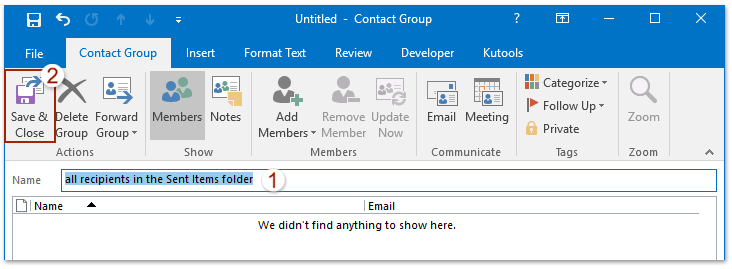
3. Kliknij, aby otworzyć folder Elementy wysłane, zaznacz wszystkie wiadomości e-mail w folderze Elementy wysłane, a następnie kliknij Kutools > Dodaj do grupy. Zobacz zrzut ekranu:

4. W otwartym oknie dialogowym Dodaj odbiorców do grup kontaktów, zaznacz tylko odbiorców w Odbiorcy pole listy, zaznacz nową grupę kontaktów utworzoną powyżej w Grupy kontaktów pole listy i kliknij OK przycisk.

Note: W oknie dialogowym Dodaj odbiorców do grup kontaktów możesz łatwo zaznaczyć wszystkich odbiorców tylko za pomocą (1) klikając prawym przyciskiem dowolne e-maile i wybierając Odznacz wszystkie z menu kontekstowego, dalej (2) klikając prawym przyciskiem dowolne e-maile i wybierając Zaznacz wszystkich odbiorców z menu kontekstowego. Zobacz poniższe zrzuty ekranu:
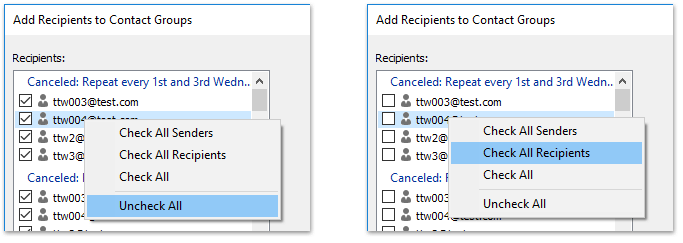
5. Przejdź do widoku Osoby (lub Kontakty), kliknij dwukrotnie, aby otworzyć nową grupę kontaktów, a następnie kliknij Kutools > Liczyć. Zobacz zrzut ekranu:
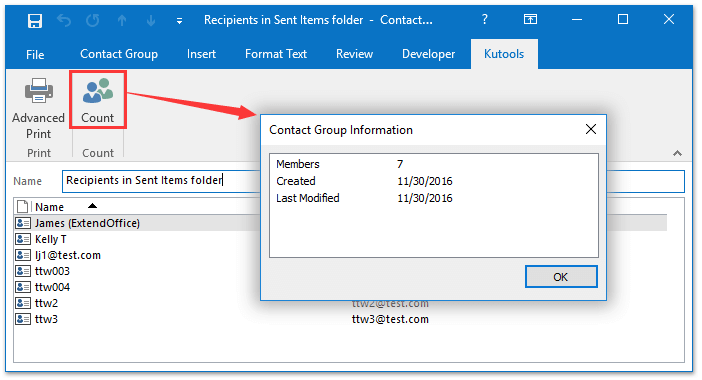
Następnie otrzymasz całkowitą liczbę wszystkich członków nowej grupy kontaktów, jak pokazano na powyższym zrzucie ekranu. Innymi słowy, policzyłeś całkowitą liczbę wszystkich odbiorców w folderze Elementy wysłane.
Kutools dla programu Outlook: Doładuj program Outlook za pomocą ponad 100 niezbędnych narzędzi. Przetestuj go ZA DARMO przez 60 dni, bez żadnych zobowiązań! Czytaj więcej... Pobierz teraz!
Demo: Policz całkowitą liczbę wszystkich odbiorców, do których wysłałeś e-maile
Wskazówka: W tym wideo, Kutools została dodana przez Kutools dla programu Outlook. Jeśli potrzebujesz, kliknij tutaj mieć 60-dniowy bezpłatny okres próbny bez ograniczeń!
 Powiązane artykuły
Powiązane artykuły
Policz całkowitą liczbę załączników w wybranych wiadomościach e-mail w Outlooku
Najlepsze narzędzia biurowe
Kutools dla programu Outlook - Ponad 100 zaawansowanych funkcji, które usprawnią Twoje perspektywy
🤖 Asystent poczty AI: Natychmiastowe profesjonalne e-maile z magią AI — genialne odpowiedzi jednym kliknięciem, doskonały ton, biegła znajomość wielu języków. Zmień e-mailing bez wysiłku! ...
📧 Automatyzacja poczty e-mail: Poza biurem (dostępne dla POP i IMAP) / Zaplanuj wysyłanie wiadomości e-mail / Automatyczne CC/BCC według reguł podczas wysyłania wiadomości e-mail / Automatyczne przewijanie (Zasady zaawansowane) / Automatyczne dodawanie powitania / Automatycznie dziel wiadomości e-mail od wielu odbiorców na pojedyncze wiadomości ...
📨 Zarządzanie e-mail: Łatwe przywoływanie e-maili / Blokuj oszukańcze wiadomości e-mail według tematów i innych / Usuń zduplikowane wiadomości e-mail / Wiecej opcji / Konsoliduj foldery ...
📁 Załączniki Pro: Zapisz zbiorczo / Odłącz partię / Kompresuj wsadowo / Automatyczne zapisywanie / Automatyczne odłączanie / Automatyczna kompresja ...
🌟 Magia interfejsu: 😊Więcej ładnych i fajnych emotikonów / Zwiększ produktywność programu Outlook dzięki widokom na kartach / Zminimalizuj program Outlook zamiast go zamykać ...
>> Cuda jednym kliknięciem: Odpowiedz wszystkim, dodając przychodzące załączniki / E-maile chroniące przed phishingiem / 🕘Pokaż strefę czasową nadawcy ...
👩🏼🤝👩🏻 Kontakty i kalendarz: Grupowe dodawanie kontaktów z wybranych e-maili / Podziel grupę kontaktów na pojedyncze grupy / Usuń przypomnienia o urodzinach ...
O Cechy 100 Poczekaj na eksplorację! Kliknij tutaj, aby dowiedzieć się więcej.



